微信怎么设置密码锁 微信设置手势密码锁的方法教程
更新日期:2023-08-06 05:20:03
来源:投稿
手机扫码继续观看

我们现在很多重要的信息都是通过微信进行交流的,出于对信息的保护,很多人都会选择给微信设置密码锁,这样即使打开了手机锁屏也还是可以保护微信里面的信息安全,那么微信怎么设置密码锁?下面小编就来给大家讲一讲微信设置手势密码锁的方法教程。

微信怎么设置密码锁
1、首先点击右下角“我”。

2、点击上面的“支付”。
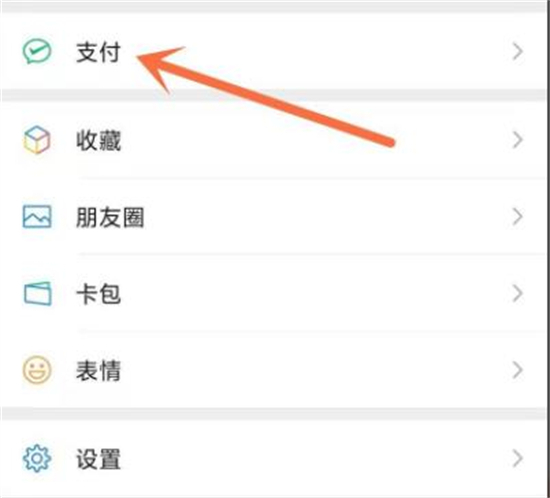
3、之后去点击“钱包”进入。

4、点击钱包下面的“安全保障”。

5、再点击下面的“安全锁”。
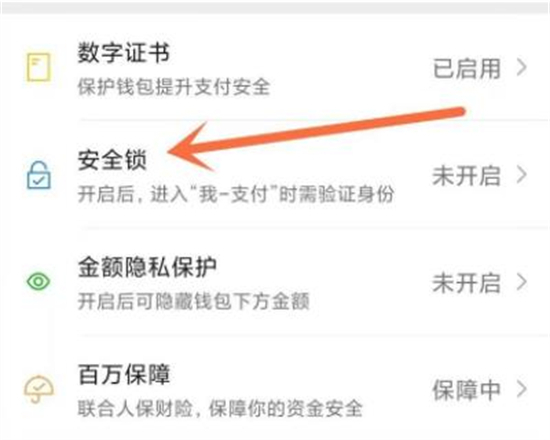
6、之后去点击“手势密码解锁”。

7、最后输入密码就可以开启了。

总结
1、首先点击右下角“我”。
2、点击上面的“支付”。
3、之后去点击“钱包”进入。
4、点击钱包下面的“安全保障”。
5、再点击下面的“安全锁”。
6、之后去点击“手势密码解锁”。
7、最后输入密码就可以开启了。
以上就是小编为大家带来的微信设置手势密码锁的方法教程,希望可以帮到大家。
该文章是否有帮助到您?
常见问题
- monterey12.1正式版无法检测更新详情0次
- zui13更新计划详细介绍0次
- 优麒麟u盘安装详细教程0次
- 优麒麟和银河麒麟区别详细介绍0次
- monterey屏幕镜像使用教程0次
- monterey关闭sip教程0次
- 优麒麟操作系统详细评测0次
- monterey支持多设备互动吗详情0次
- 优麒麟中文设置教程0次
- monterey和bigsur区别详细介绍0次
系统下载排行
周
月
其他人正在下载
更多
安卓下载
更多
手机上观看
![]() 扫码手机上观看
扫码手机上观看
下一个:
U盘重装视频












